Jeg læste en gang, at Jonathan Franzen skriver sine romaner med en gammel bærbar computer, fordi den ikke har en trådløs antenne. Han tog også den ekstra forsigtighed med at klæbe en Ethernet-stik i Ethernet-porten og derefter klippe kablet, så der ikke var nogen ledning - trådløst eller trådløst - han kunne få adgang til internettet under skrivning.
Da Franzen havde brug for at tage sådanne tiltag for at holde fokus, fik jeg mig til at føle mig lidt bedre om mig selv og mine tidskrævende måder på internettet. Hvis du har brug for hjælp ved at holde på point (og fra Facebook) i løbet af arbejdsdagen, kan WasteNoTime være til hjælp.
Denne Chrome-udvidelse lader dig oprette hvide og sorte lister over websteder, og det lader dig indstille en tidsbegrænsning for websteder, hvor du regelmæssigt spilder tid. Det sporer også den tid, du bruger hver dag, uge eller måned på de websteder, du besøger mest, og præsenterer dataene i et afslørende bardiagram.

Når du installerer WasteNoTime, placeres den en lille knap (med et urikon) i Chrome's værktøjslinje til højre for URL-linjen. Klik på knappen for at få adgang til indstillingerne for at opsætte de websteder, du vil blokere eller alternativt tillade.
Relaterede historier
- Sådan konfigureres timetablering af websider i Windows
- Sådan bruger du flere bogmærkebjælker i Chrome
- Fem måder at stoppe online impulshopping
For at blokere et websted skal du klikke på knappen WasteNoTime, når du i øjeblikket ser et websted, du gerne vil blokere for, og klik på linket Blokwebsted. Du kan også klikke på Indstillinger-linket i WasteNoTimes pop op-vindue for at åbne en ny fane med udvidelsens indstillinger. Her kan du tilføje websteder til bloklisten og Tillad liste. Tillad listen træder i kraft, hvis du starter en Instant Lockdown, som du kan gøre for at blokere for hele webstedet eller alle websteder med undtagelse af dem på din Tillad liste. Når du opretter en Instant Lockdown, kan du gøre det i en bestemt periode.

Et par godt fordelte pauser i hele arbejdsdagen er gavnlige. Hvis du abonnerer på denne tankegang, kan du give dig selv en vis mængde tid (sige 30 minutter) for at besøge Facebook, Twitter og andet websted på din blokliste. Fra WasteNoTimes indstillingsside skal du klikke på knappen Tilladt for at angive, hvilke dage og tidsinterval for denne funktion skal være i kraft. Jeg satte det op til hverdage fra kl. 08.00 til 18.00 og gav mig selv 30 minutter. Den tilladte tid er et globalt beløb, hvilket betyder, at det er den tid, du kan bruge på alle dine blokerede websteder sammen, og ikke en tid til at bruge på hver enkelt. Når du når din tidsbegrænsning, vil du se en side som denne, når du forsøger at besøge et websted på din blokerede liste:

Endelig skal du klikke på Time Tracker-linket fra enten WasteNoTimes pop op-vindue eller indstillingssiden for at se, hvor din dag eller uge eller måned gik. Det viser dig en søjlediagram over den tid, du har brugt på de 10 mest besøgte websteder.

WasteNoTime er også tilgængelig for Safari. Har du effektive tidshåndteringstips? Hvis ja, hjælp mig med at hjælpe mig og kommentere nedenfor.
(Via AddictiveTips)



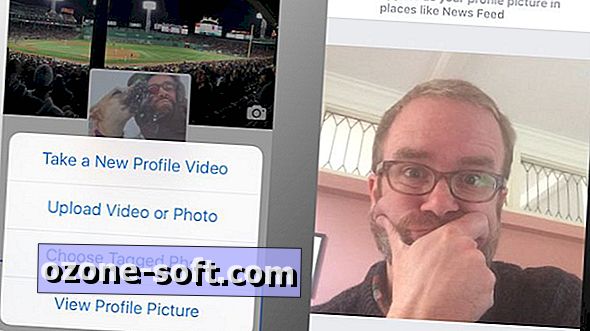








Efterlad Din Kommentar